Impossibile cambiare la lingua della mappa di Google su iPhone: correzione
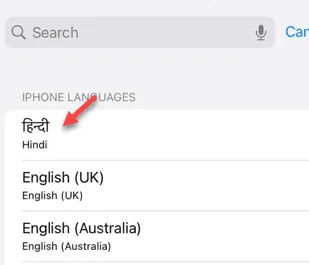
Non riesci a cambiare la lingua di Google Map sul tuo iPhone? Una manciata di utenti ha notato questo problema con l’app Google Map, dove sembra che la lingua dell’app Google Map non cambi. Risolvere questo problema non richiederà molto sforzo e tutto ciò che devi fare è modificare un po’ le impostazioni del tuo iPhone.
Correzione 1: modifica le impostazioni della lingua preferita
Anche se modifichi le impostazioni di Google Map sul tuo iPhone, iOS può scegliere le impostazioni della lingua preferita e impostarla come lingua predefinita per l’app.
Passaggio 1: vai alle Impostazioni del tuo iPhone .
Passaggio 2: vai alle impostazioni ” Generali “.
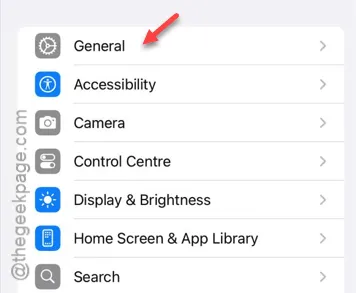
Passaggio 3: nella pagina Impostazioni, apri le impostazioni ” Lingua e regione “.
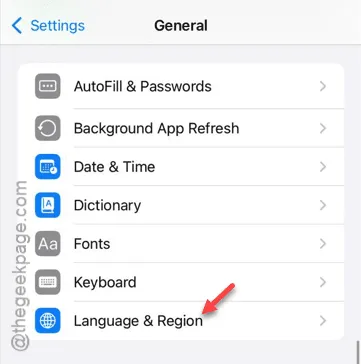
Passaggio 4: quando si apre la pagina Lingua e regione, guarda il riquadro “Lingue preferite”.
Ecco, guarda su quale lingua è attualmente impostata. Se è una lingua diversa da quella che desideri nell’app Google Maps.
Fase 5 – Se è così, devi cambiarlo nella lingua che desideri. Quindi, usa l’ opzione ” Aggiungi lingua… “.
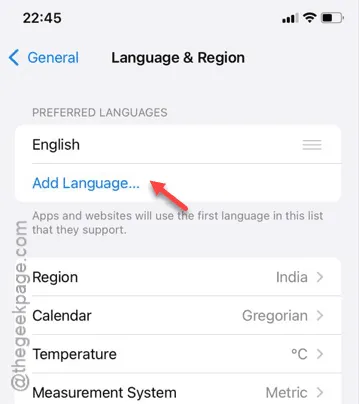
Passaggio 6: ora puoi aggiungere la lingua dall’elenco delle lingue disponibili.
Passaggio 7: puoi anche utilizzare la casella di ricerca per selezionare la lingua.
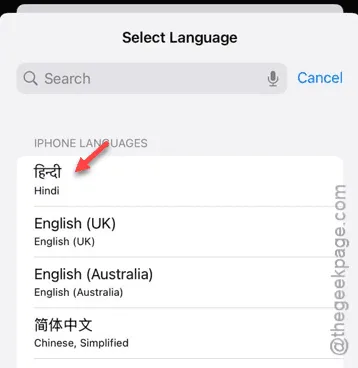
Una volta selezionata la lingua, verrà impostata come lingua predefinita per il tuo iPhone. Tutte le app utilizzeranno questa lingua come lingua predefinita, inclusa l’app Google Maps.
Apri l’app Google Maps e verifica se funziona.
Correzione 2 – Elimina l’app Mappe
Devi eliminare l’app Mappe dal tuo iPhone. Successivamente, reinstalla l’app Mappe.
Passaggio 1: trova l’ icona dell’app Apple Music nella schermata Home.
Passaggio 2: in caso contrario, scorri rapidamente verso l’alto per aprire la casella di ricerca.
Passaggio 3: quindi, ” Mappe ” lì dentro. In seguito, tieni premuta l’app ” Google Maps ” e ” Elimina app “.
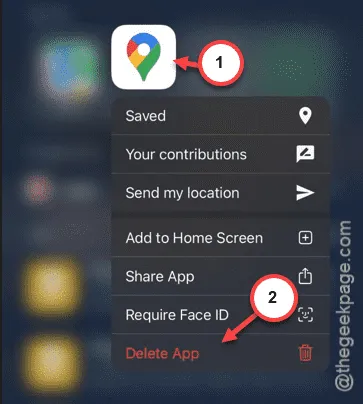
Passaggio 4: tocca l’opzione ” Elimina ” per eliminare l’app Mappe dal tuo iPhone.
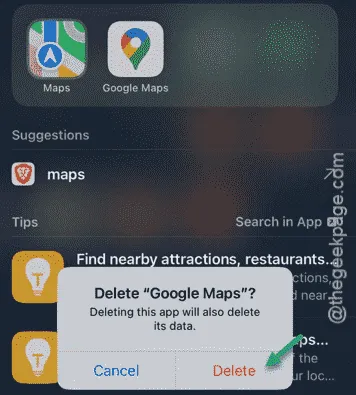
Passaggio 5: in seguito, torna all’App Store .
Passaggio 6: cerca e installa Google Maps da lì.
Quando installi Google Maps, seguirà la lingua predefinita sul tuo iPhone. Quindi, questa volta, non dovrai cambiare la lingua di Google Maps.
Spero che questi suggerimenti ti abbiano aiutato a risolvere il problema.


Lascia un commento